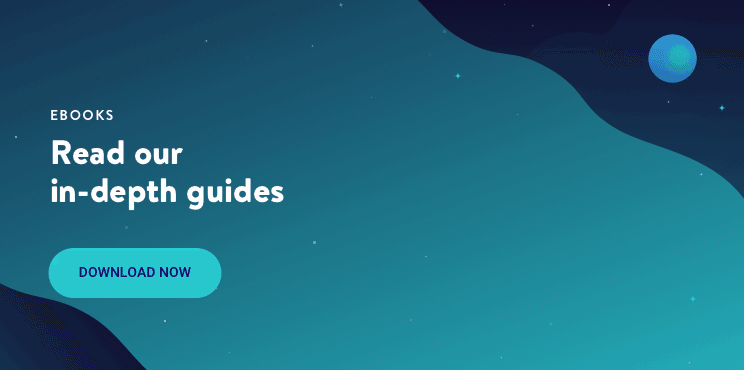For dem af jer, der arbejder med WordPress på en regelmæssig basis, fejl specifikke CMS såsom hvid skærm af død eller database forbindelsen fejl er noget fælles begivenheder. Men en anden delmængde af fejl, du sandsynligvis vil snuble over, er dem, der er bundet til din internetforbindelse og DNS. En meget almindelig fejl, som Google Chrome-brugere får, når de forsøger at gennemse til en pageebside, er dns_probe_finished_n .domain. Dette kan være ligefrem frustrerende, da du pludselig ikke kan gennemse til dit websiteebsted eller måske endda overalt., If
Hvis du ser denne fejl, mens du prøver at komme til dit .ordpress-sted, skal du ikke bekymre dig, det er ret nemt at rette. Tjek nedenstående anbefalinger om, hvordan du får forbindelse igen. Dette kan også fungere for andre bro .sere, såsom Firefo., Edge osv.
- hvad er DNS_PROBE_FINISHED_N ?domain?
- Sådan repareres DNS_PROBE_FINISHED_N ?domain
foretrækker du at se videoversionen?
Hvad er DNS_PROBE_FINISHED_N ?domain?
årsagen til DNS_PROBE_FINISHED_N .domain skyldes typisk en fejlkonfiguration eller et problem med din DNS., DNS er en forkortelse for Domain Name System, som hjælper direkte trafik på internettet ved at forbinde domænenavne med faktiske .ebservere. Hovedsagelig, det tager en menneskelig venlig anmodning-et domænenavn som kinsta.com – og oversætter det til en computer-venlig server IP-adresse-ligesom 216.3.128.12.
når en bruger indtaster en URL i deres browebbro .ser, får DNS til at arbejde for at forbinde denne URL til IP-adressen på den faktiske server. Dette kaldes DNS-navneopløsning og involverer en DNS-recursor, der spørger forskellige navneservere for at finde ud af den faktiske IP-adresse på en server., Hvis DNS ikke løser domænenavnet eller adressen, kan du muligvis modtage fejlen dns_probe_finished_n .domain. N .domain-delstativet står for ikke-eksisterende domæne. Læs mere om DNS og hvordan det fungerer.
Der er et par forskellige variationer af denne fejl afhængigt af den bro .ser, du kører.
Google Chrome
i Google Chrome vises denne fejl som DNS_PROBE_FINISHED_N .domain (som det ses nedenfor) og vil sige, at DNS-adressen ikke kunne findes.
dette siteebsted kan ikke nås eller denne weebside er ikke tilgængelig.,
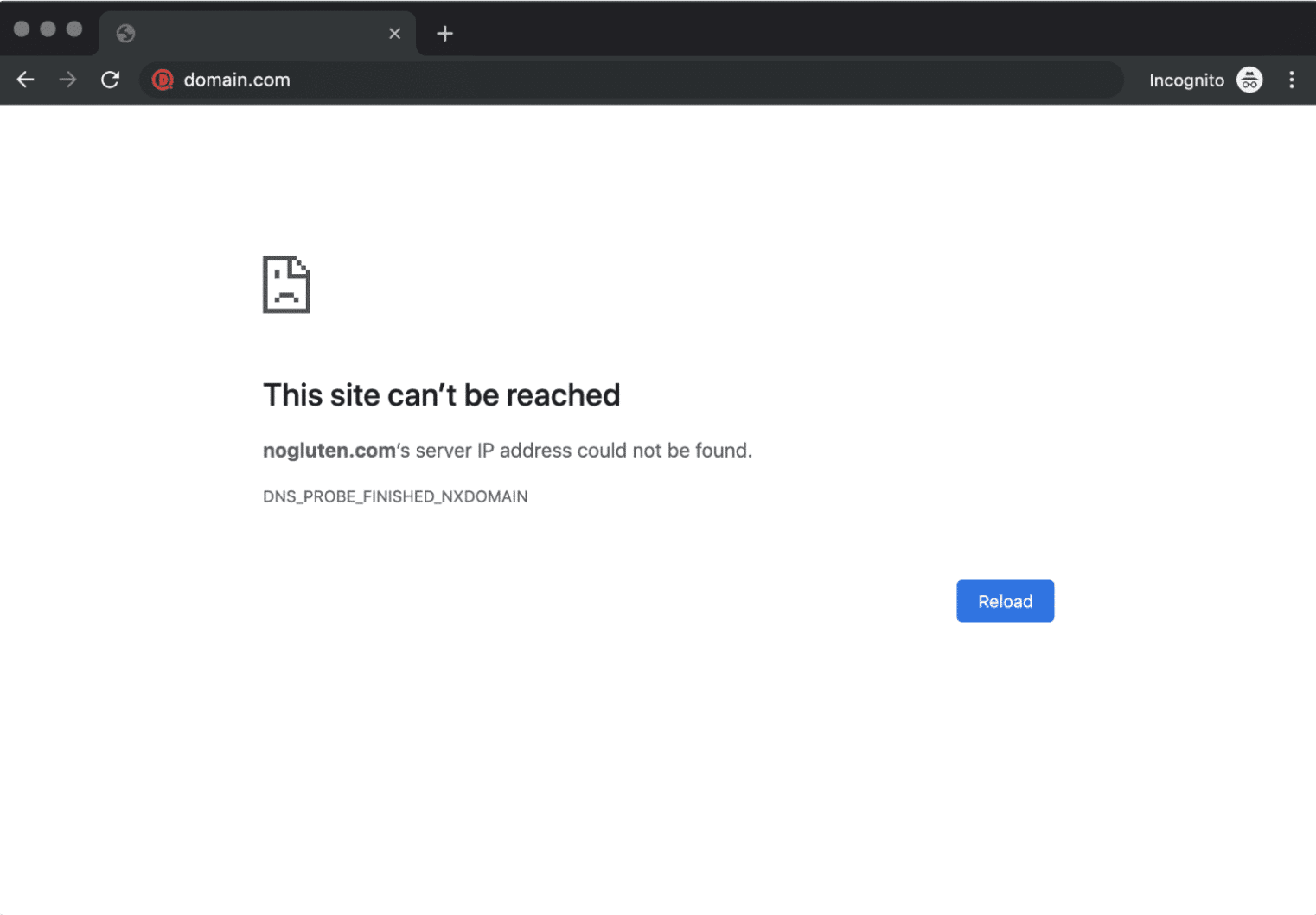
DNS_PROBE_FINISHED_NXDOMAIN fejl i Chrome
Mozilla Firefox
I Mozilla Firefox, vil det blot vise Hmm. Vi har problemer med at finde dette siteebsted (som det ses nedenfor).
Vi kan ikke oprette forbindelse til serveren på domain.com.,
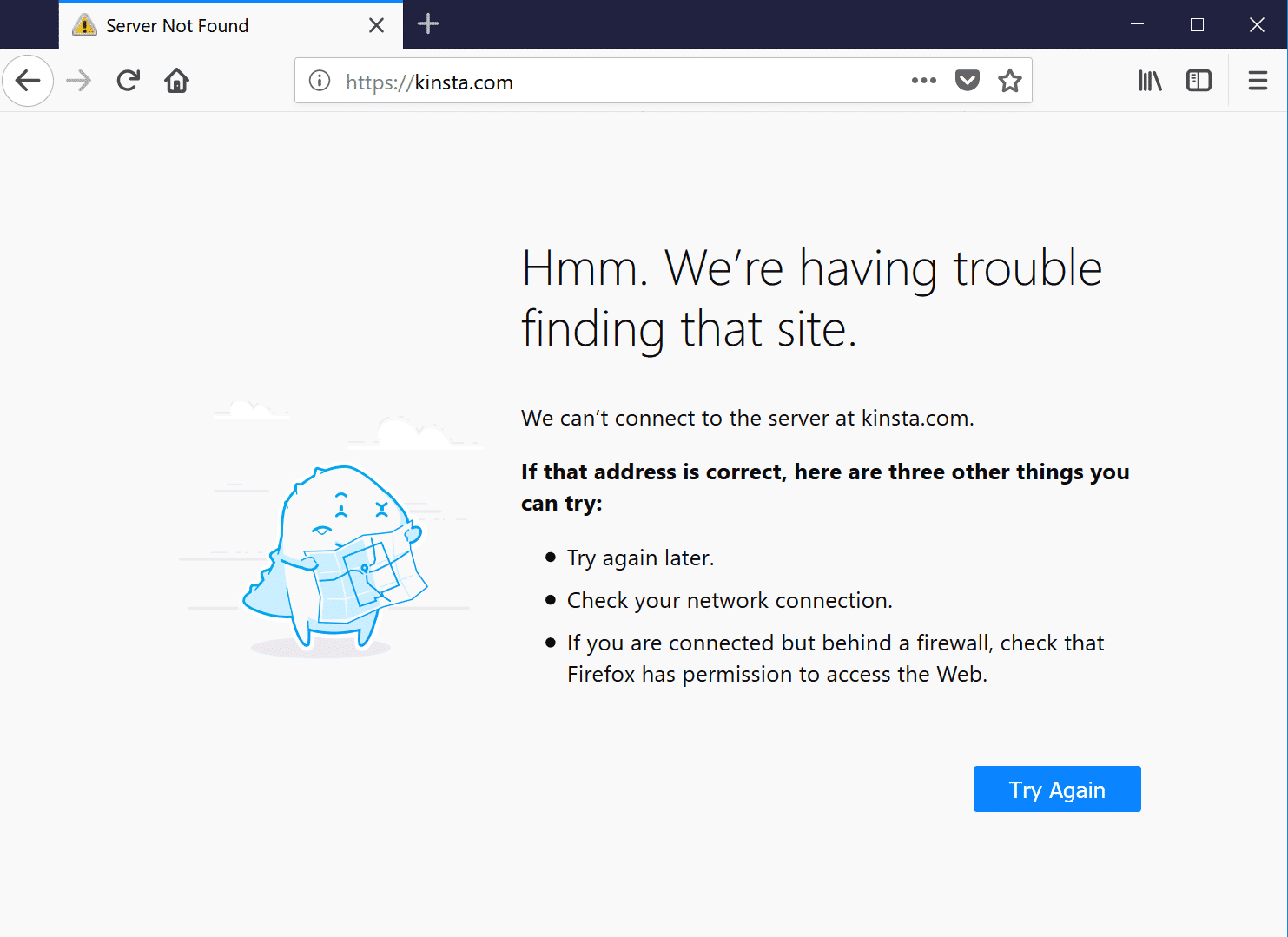
DNS_PROBE_FINISHED_NXDOMAIN fejl i Firefox
Microsoft Kant
I Microsoft Kant, det vil blot vise som Hmmm… kan ikke nå frem til denne side (som ses nedenfor). Hvilket ikke er meget nyttigt.
sørg for, at du har den rigtige webebadresse: domain.com.,
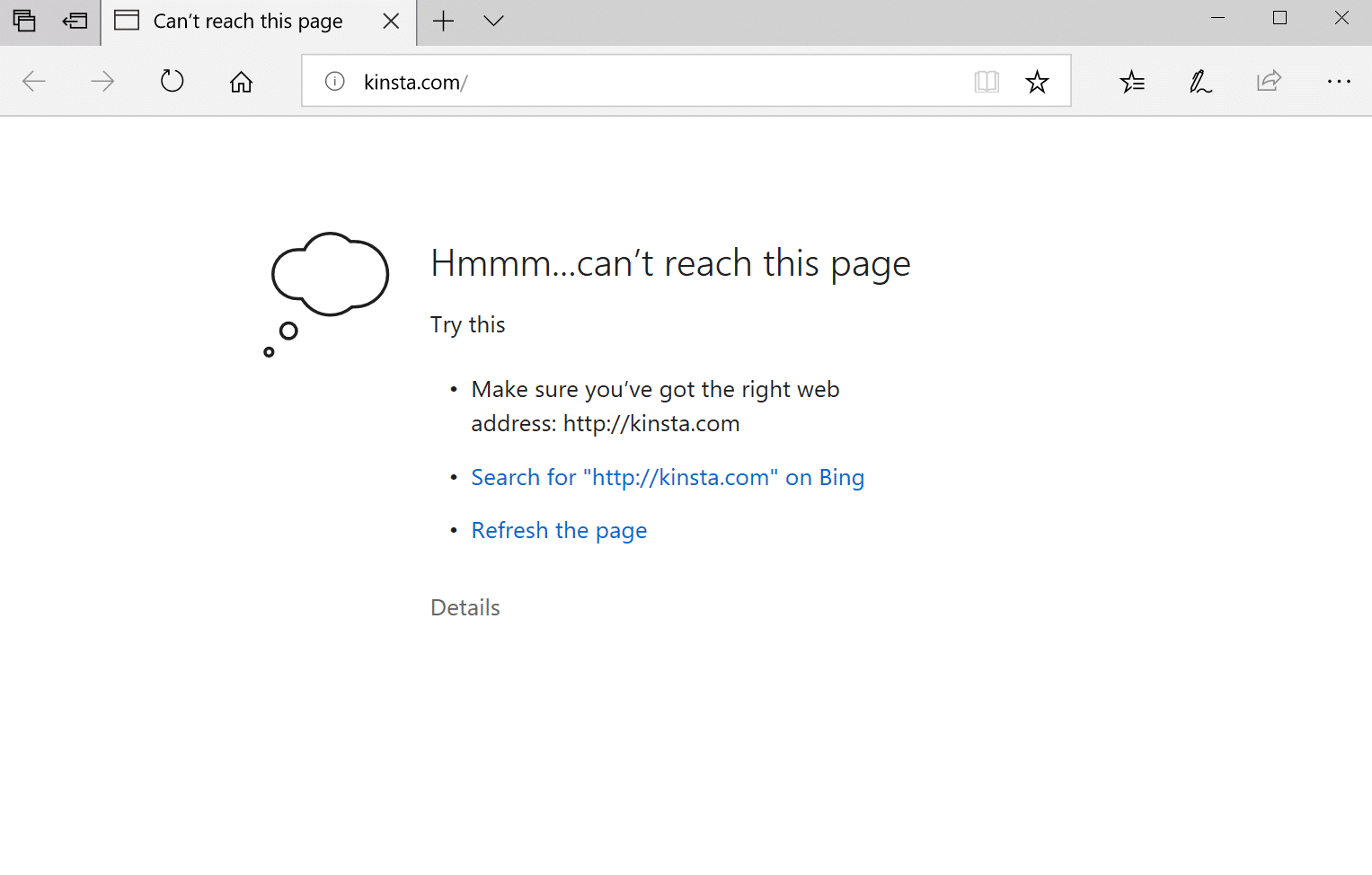
DNS_PROBE_FINISHED_NXDOMAIN fejl i Kant
Safari
I Safari, det vil blot vise som Safari Kan ikke Finde Serveren (som ses nedenfor).
Safari kan ikke åbne siden “domain.com” fordi Safari ikke kan finde serveren “domain.com”.,nogle anbefalinger, og ting, du skal kontrollere for at rette fejlen (sorteret i rækkefølge efter mest almindelige årsager til, at vi kan se):
- frigiv og Forny IP-Adresse
- Genstart DNS-Klient Service
- Ændre DNS-Servere
- Nulstil Chrome Flag
- Deaktiver VPN og Antivirus Midlertidigt
- Tjek Din Lokale Hosts
- Check DNS for Dit Domæne
- Genstart Din Computer
frigiv og Forny IP-Adresse
på Grund af det faktum, at dette er normalt en klient-side DNS problem, de meget første ting du skal gøre, er at forsøge at slippe og forny IP-adressen på din computer., Dette inkluderer også skylning af din lokale DNS-cache, som ligner bro .serens cache.
Windows
I Windows skal blot åbne Kommandoprompten ved at trykke på Windows logo-tasten, og R. Så skriv “cmd” og tryk på Enter.
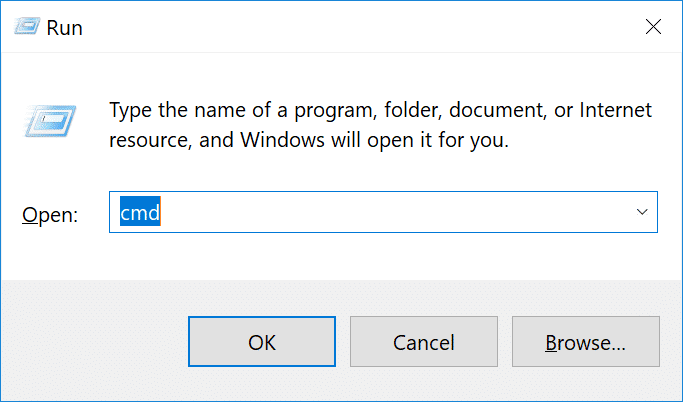
CMD
Skriv i
ipconfig /releaseog tryk på Enter. Dette frigiver din nuværende IP-adresse.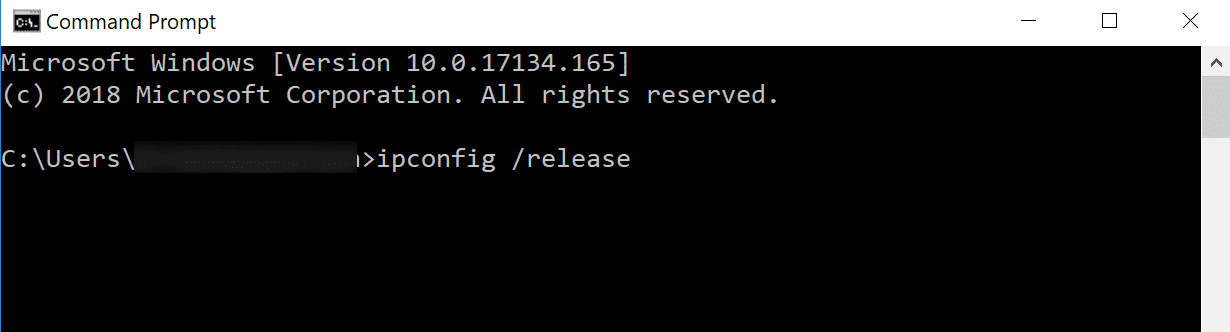
ipconfig /release
skriv Derefter i
ipconfig /flushdnsog tryk på Enter. Dette vil skylle din lokale DNS-cache., Du skal se en “succesfuldt skyllet DNS-resolver-cachen”, hvis den fungerede.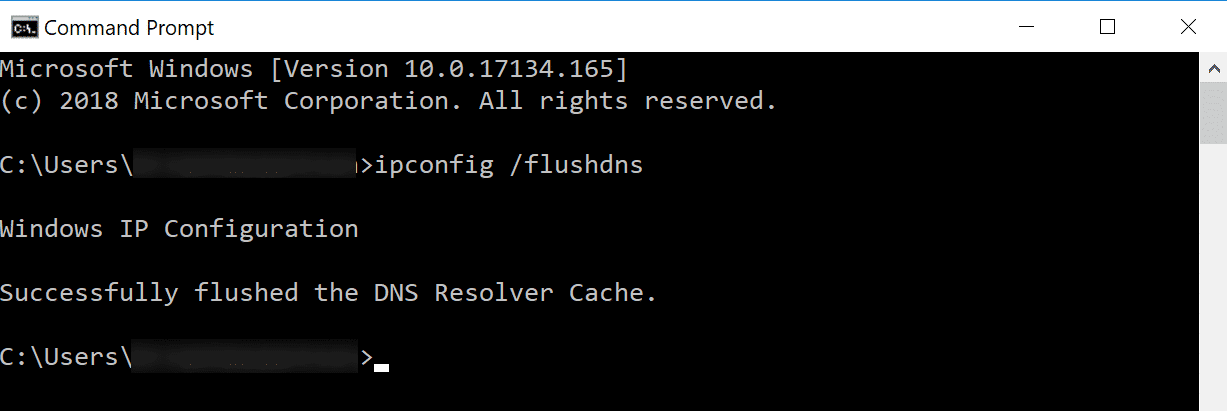
ipconfig /flushdns
skriv Derefter i
ipconfig /renewog tryk på Enter. Dette vil forny din IP-adresse.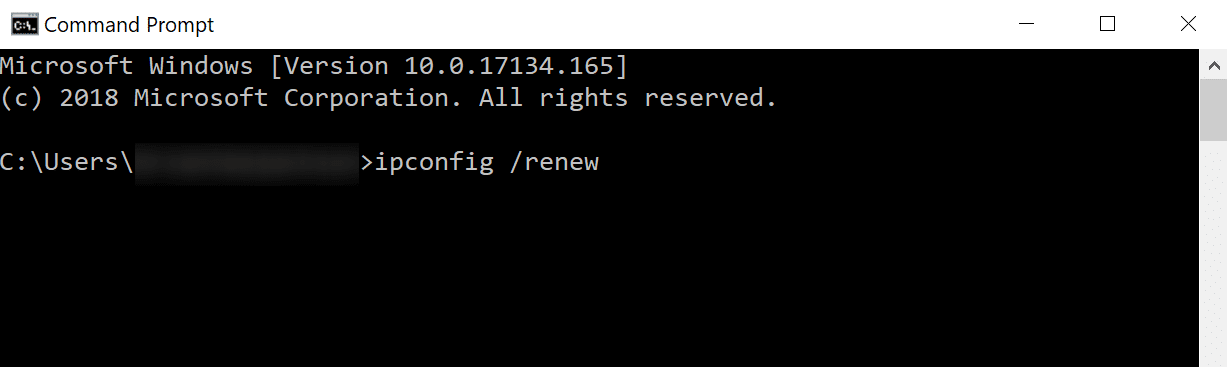
ipconfig /renew
Du kan også prøve at nulstille din IP-indstillinger, og Winsock-katalog med de følgende kommandoer:
netsh int ip set dnsognetsh winsock reset.,en alternativ måde at skylle og forny din DNS på er blot ved at deaktivere din netværksadapter og genaktivere den.
Tilmeld dig nyhedsbrevet
vi voksede vores trafik 1,187% med .ordpress.Vi viser dig hvordan.
Deltag 20.000+ andre, der får vores ugentlige nyhedsbrev med insider tipsordpress tips!,
Mac
For frigiv og forny din IP-adresse, på en Mac, gå til System Indstillinger…
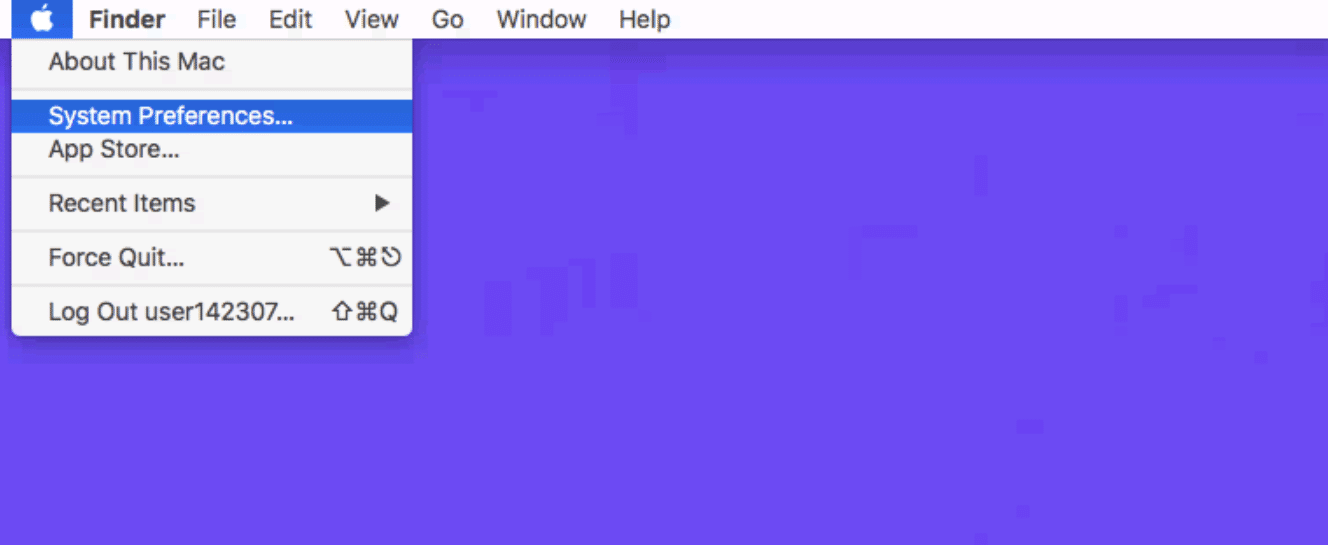
Mac-system preferences
Klik på ikonet netværk og derefter klikke på “Avanceret.”
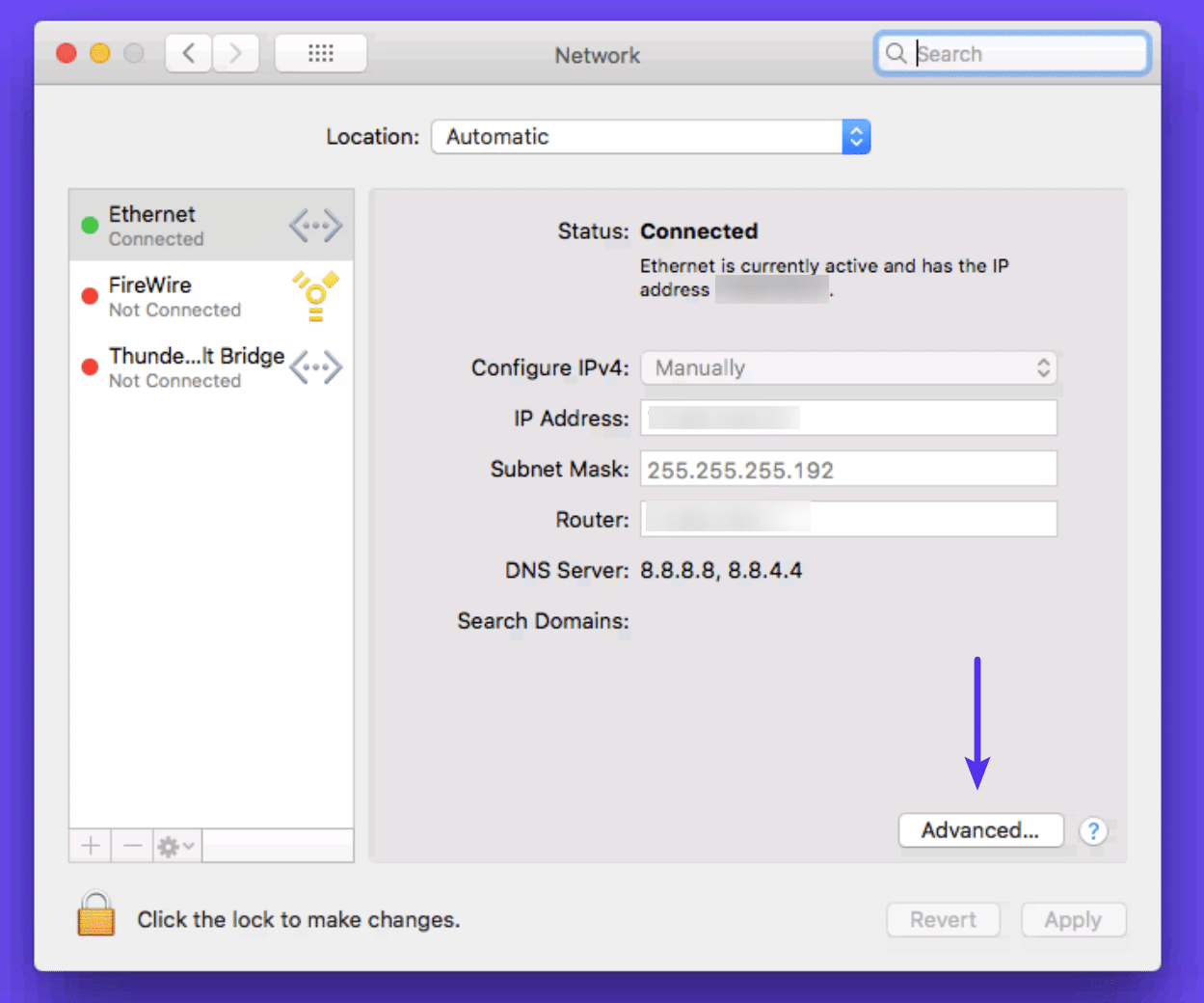
Mac-netværk avanceret
Klik på fanen TCP/IP overskriften, hvis du ikke allerede er der. Klik derefter på” Forny DHCP ” lease-knappen.
ligesom vi gjorde ovenfor i .indo .s, kan Mac-brugere også rydde deres lokale DNS-cache., Selvom dette gøres på et andet sted. Gå til Hjælpeprogrammer, og klik derefter på “Terminal.”
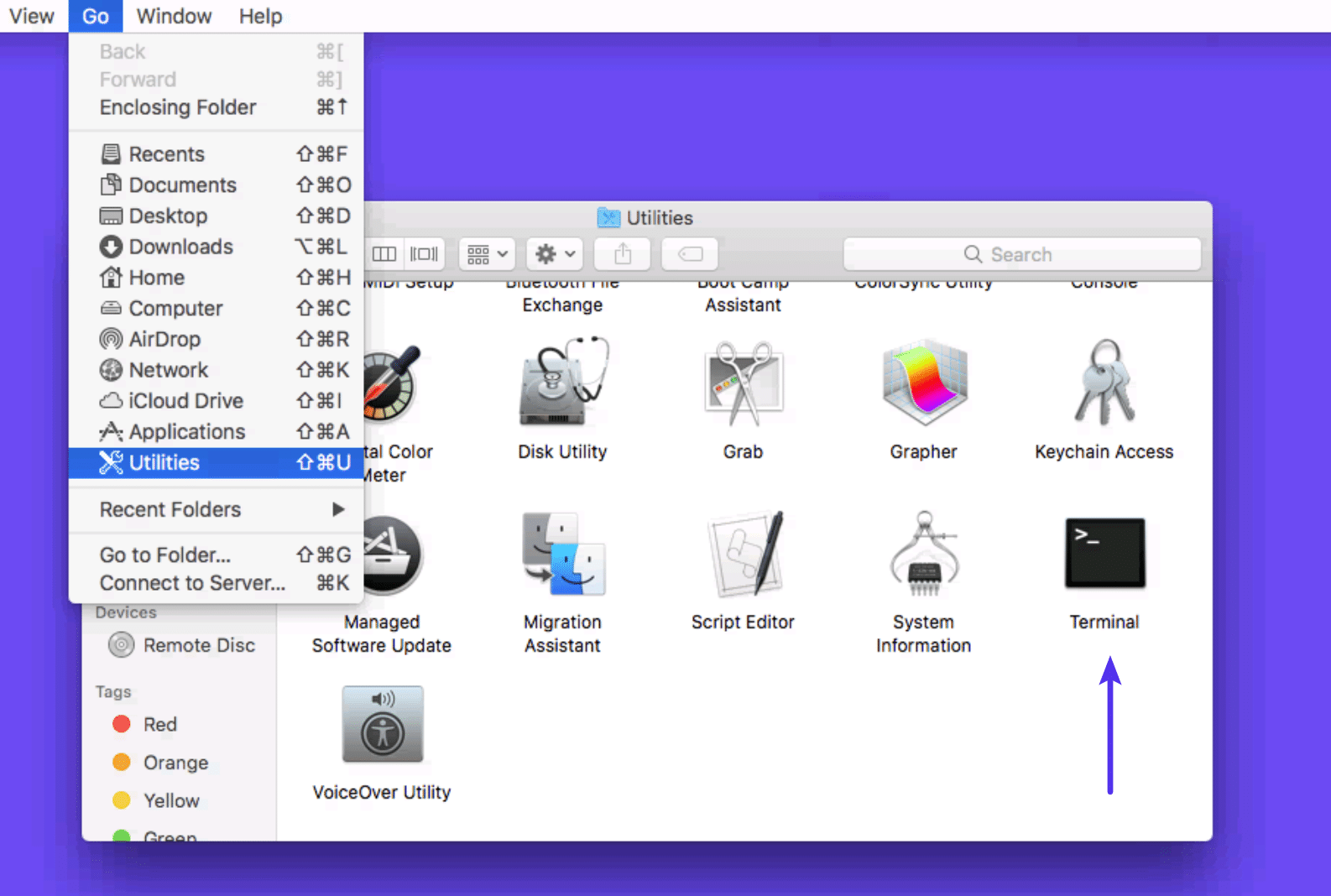
Mac-terminal
Indtast følgende kommando:
dscacheutil -flushcache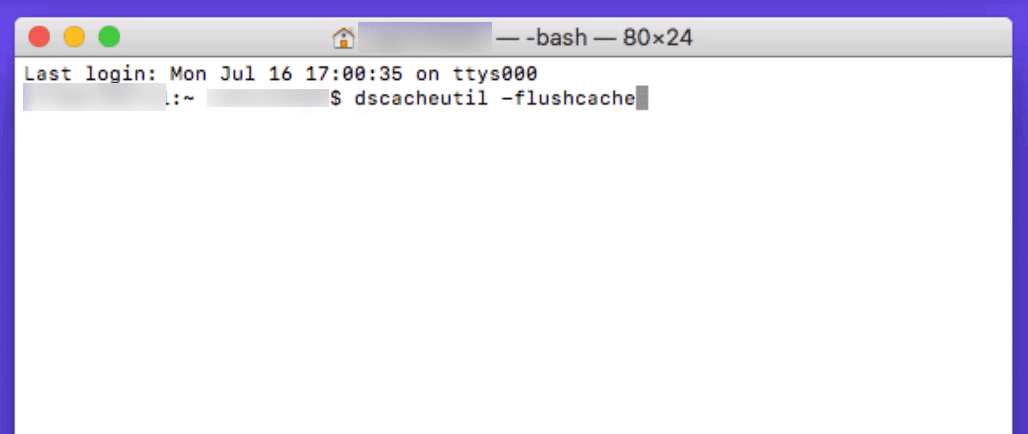
Skylle DNS cache på Mac
Bemærk: Der er ingen succes besked på Mac-computere.,
Genstart DNS-Klient Service
Hvis du kører Windows, kan du prøve at genstarte DNS-klient service, der løser og caches DNS-domænenavne.
Du skal blot åbne kommandoprompten ved at trykke på logoindo .s-logotasten og R. Skriv derefter “services.msc ” og tryk på Enter.
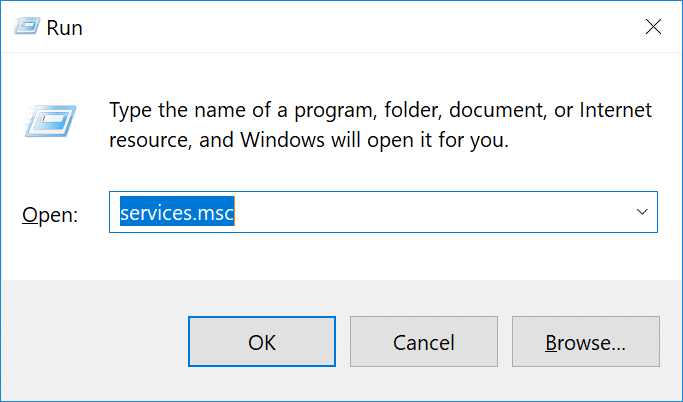
tjenester.msc
Rul ned til “DNS-klient”, Højreklik på den, og vælg “Genstart.,”
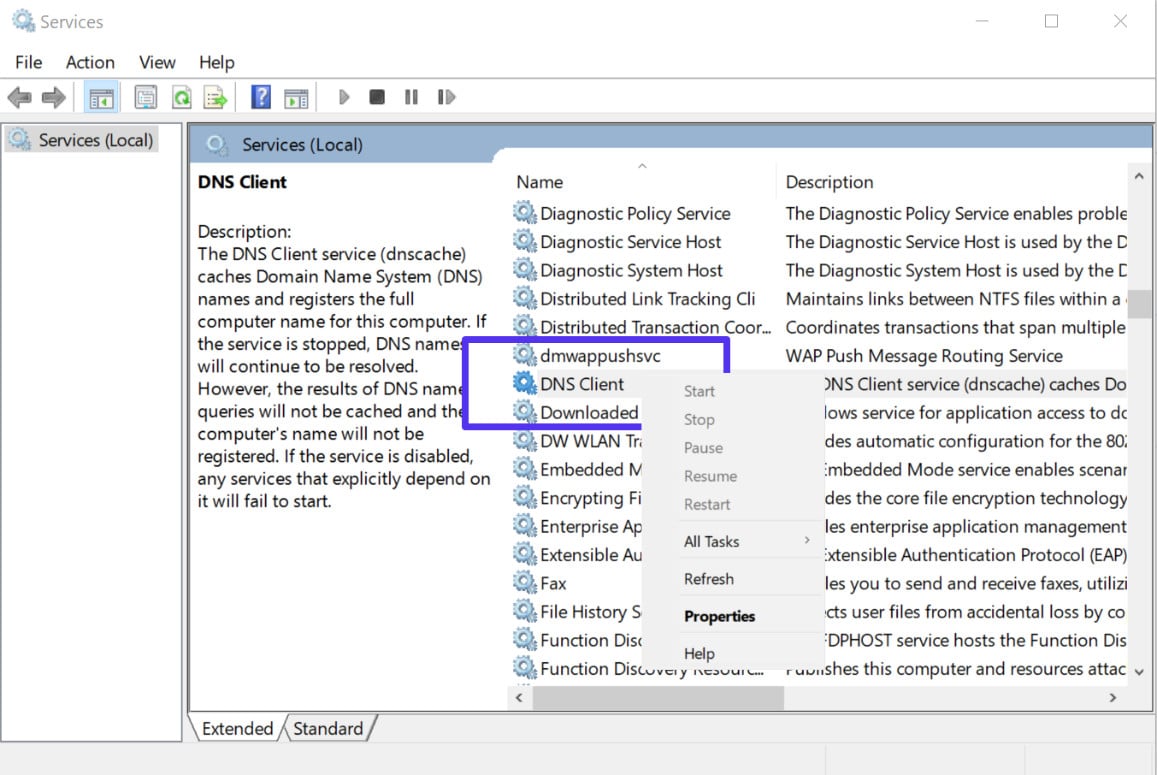
Genstart DNS-klient-tjenesten i Windows
Hvis du genstarte valgmulighed er nedtonet for dig (som det var for os), en alternativ måde at gøre det på, er via kommando-prompten.
Åbn kommandoprompten ved at trykke på logoindo .s-logotasten og R. Skriv derefter “cmd” og tryk på Enter.,
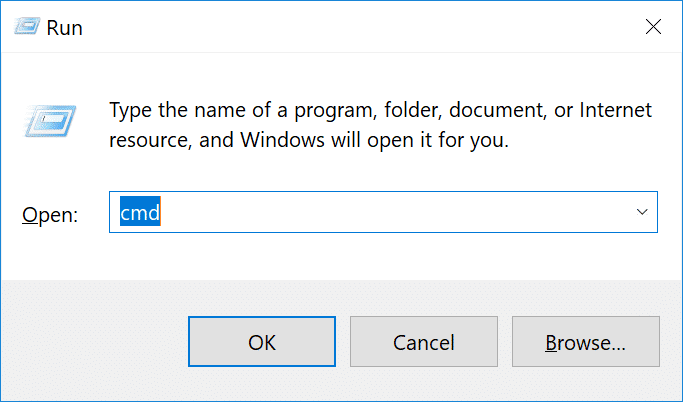
CMD
indtast Derefter følgende kommandoer:
net stop dnscachenet start dnscacheAfhængigt af den version af Windows du kører, kan du måske få en fejl der siger:
Den anmodede pause, fortsæt eller stop er ikke gældende for denne service.
Dette skyldes sandsynligvis, at du skal køre CMD som en netværkstjeneste for at udstede kommandoen. Hvis du løber ind i denne fejl, foreslår vi at prøve de andre alternativer nedenfor først.,
Skift DNS-servere
Den næste ting, du kan prøve, er at ændre dine DNS-servere. Som standard tildeles DNS-servere automatisk af din internetudbyder. Men du kan prøve midlertidigt at ændre disse til en offentlig DNS-server, såsom Google eller Cloudflare.
- nogle foretrækker at bruge Googles offentlige DNS (8.8.8.8 og 8.8.4.4) på lang sigt, fordi de undertiden er mere pålidelige.
- Cloudflare har også lige lanceret deres nye sikre og lynhurtige gratis DNS (1.1.1.1 og 1.0.0.1), som vi vil bruge i dette eksempel., Hvis du vil bruge Googles trinene er de samme, erstatter du blot DNS-serveradresserne med Googles.Tip: Hvis du allerede bruger en gratis DNS-server og har problemer, fjerner du den og misligholder tilbage til din internetudbyders DNS-servere, løser du også nogle gange ting. Google og Cloudflare er ikke perfekte 100% af tiden, og der har været et par tilfælde, hvor vi har bemærket, at s .itching back har løst problemet.
Windows
I Windows skal blot åbne Kommandoprompten ved at trykke på Windows logo-tasten, og R. skriv Derefter “control panel”, og tryk på Enter.,
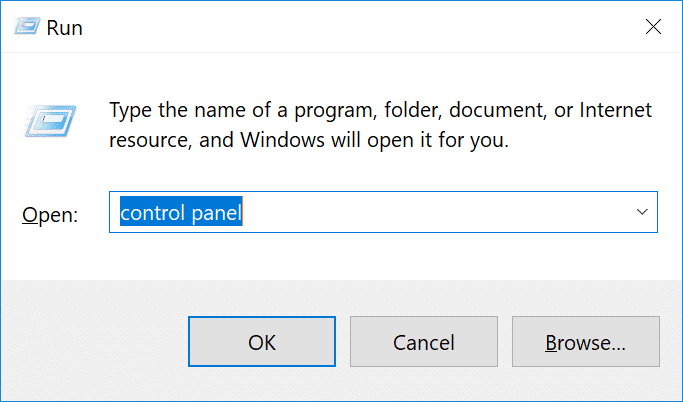
Kør Kontrolpanel til Windows
Klik på “Netværk og Internet” og derefter på “Netværks-og delingscenter.”På venstre side skal du klikke på” Skift adapterindstillinger.”
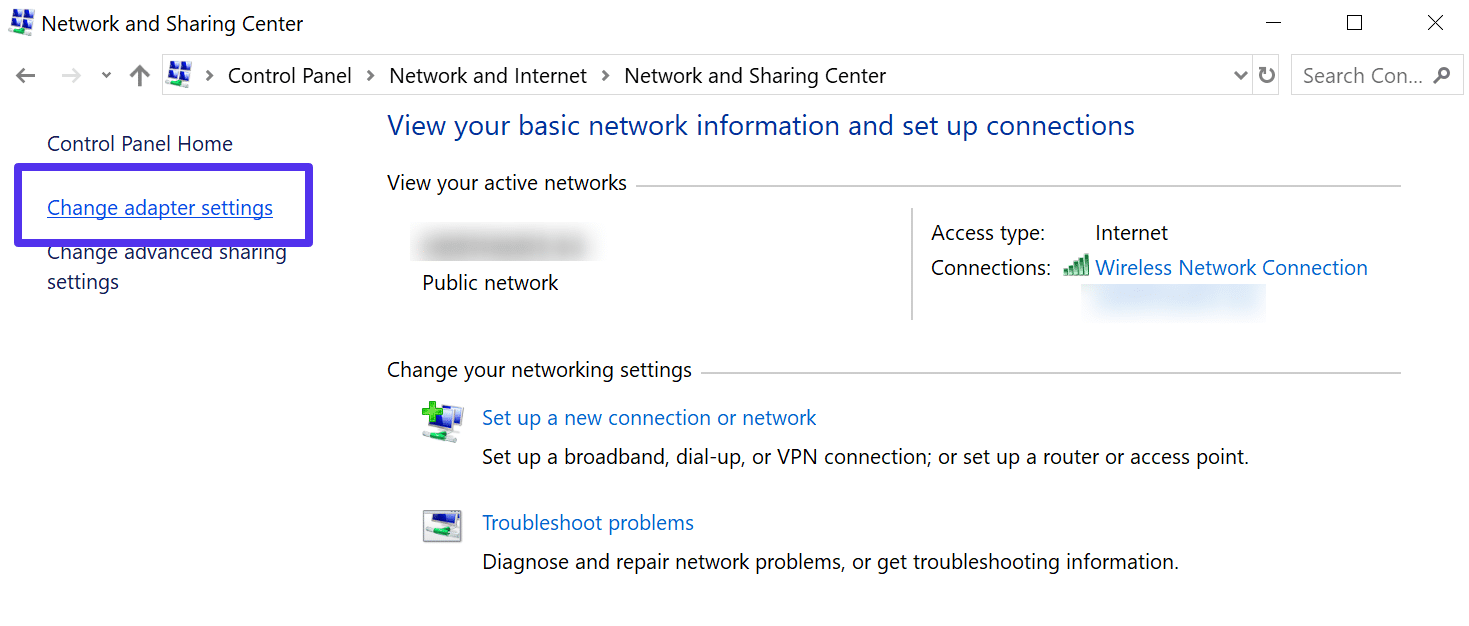
Skift adapterindstillinger
Højreklik på din aktuelle forbindelse, dette vil enten være lokal forbindelse eller Trådløs netværksforbindelse baseret på, hvordan du opretter forbindelse. Klik derefter på ” Egenskaber.,”

Trådløs forbindelse egenskaber
Vælg Internet Protocol Version 4 (eller Version 6, hvis det ønskes), og klik på “Egenskaber.”
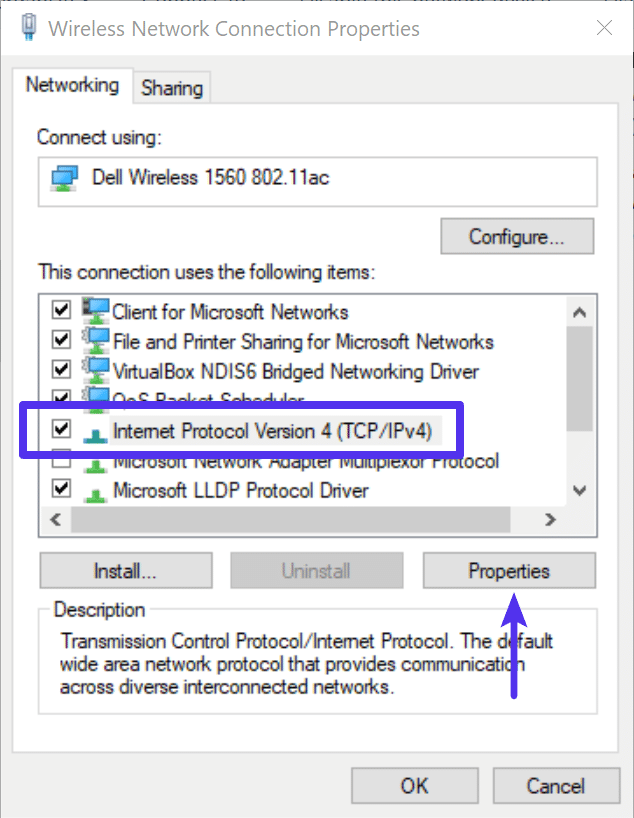
IPV 4 egenskaber
noter eventuelle eksisterende indstillinger, hvis du skal vende tilbage. Klik på ” Brug følgende DNS-serveradresser.,”Skal du indtaste følgende, eller erstatte de eksisterende med disse:
For IPv4:
1.1.1.1og1.0.0.1
For IPv6:2606:4700:4700::1111og2606:4700:4700::1001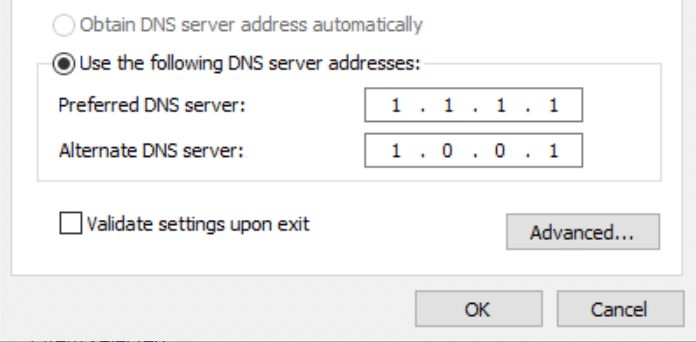
DNS-server-adresser
Klik på OK, og Luk derefter. Genstart din bro .ser.
Mac
for At ændre DNS servere på en Mac, skal du gå til System Indstillinger…
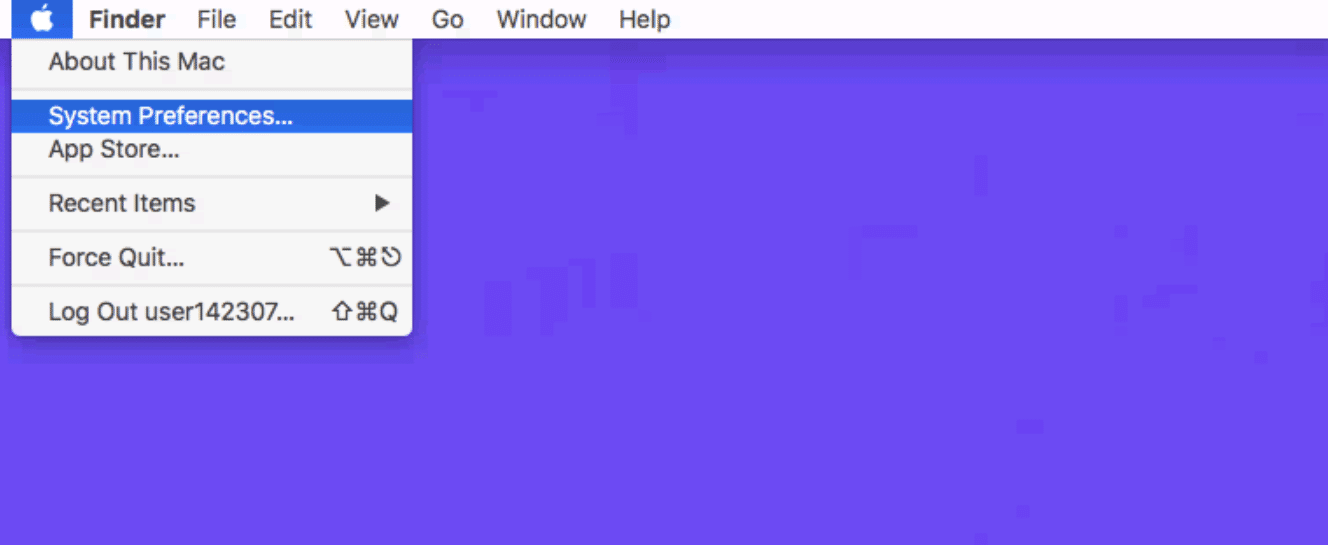
Mac-system preferences
Klik på ikonet netværk og derefter klikke på “Avanceret.,”
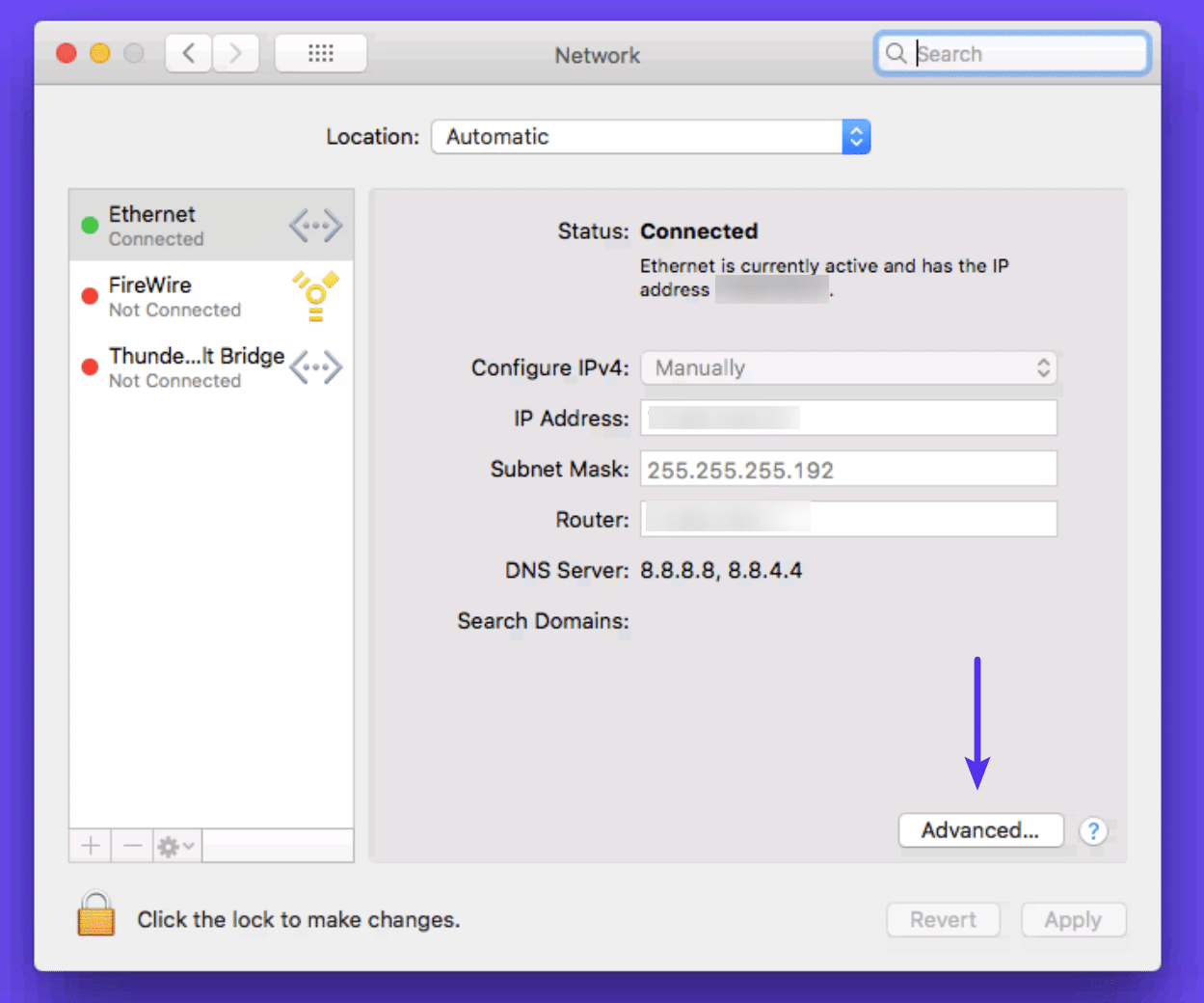
Mac network advanced
Click on the “DNS” tab.
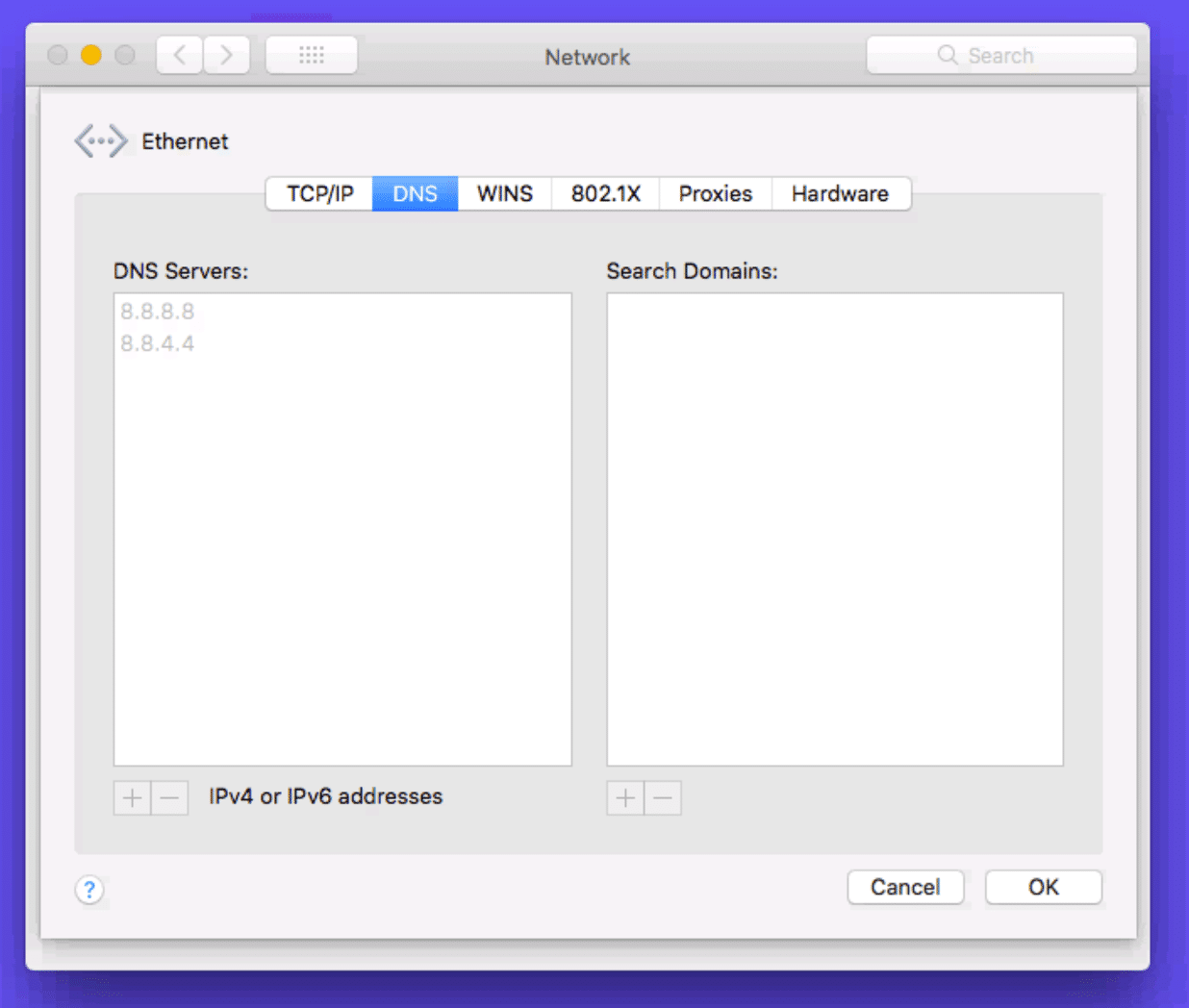
Mac DNS
Then add Cloudflare’s DNS server addresses.
For IPv4:
1.1.1.1and1.0.0.1
For IPv6:2606:4700:4700::1111and2606:4700:4700::1001Reset Chrome Flags
Sometimes Chrome settings or experimental features can get accidentally changed or messed up., Du nulstiller disse tilbage til standard ved at indtaste
chrome://flagsi din bro .ser og klikke på “Nulstil alle til standard.”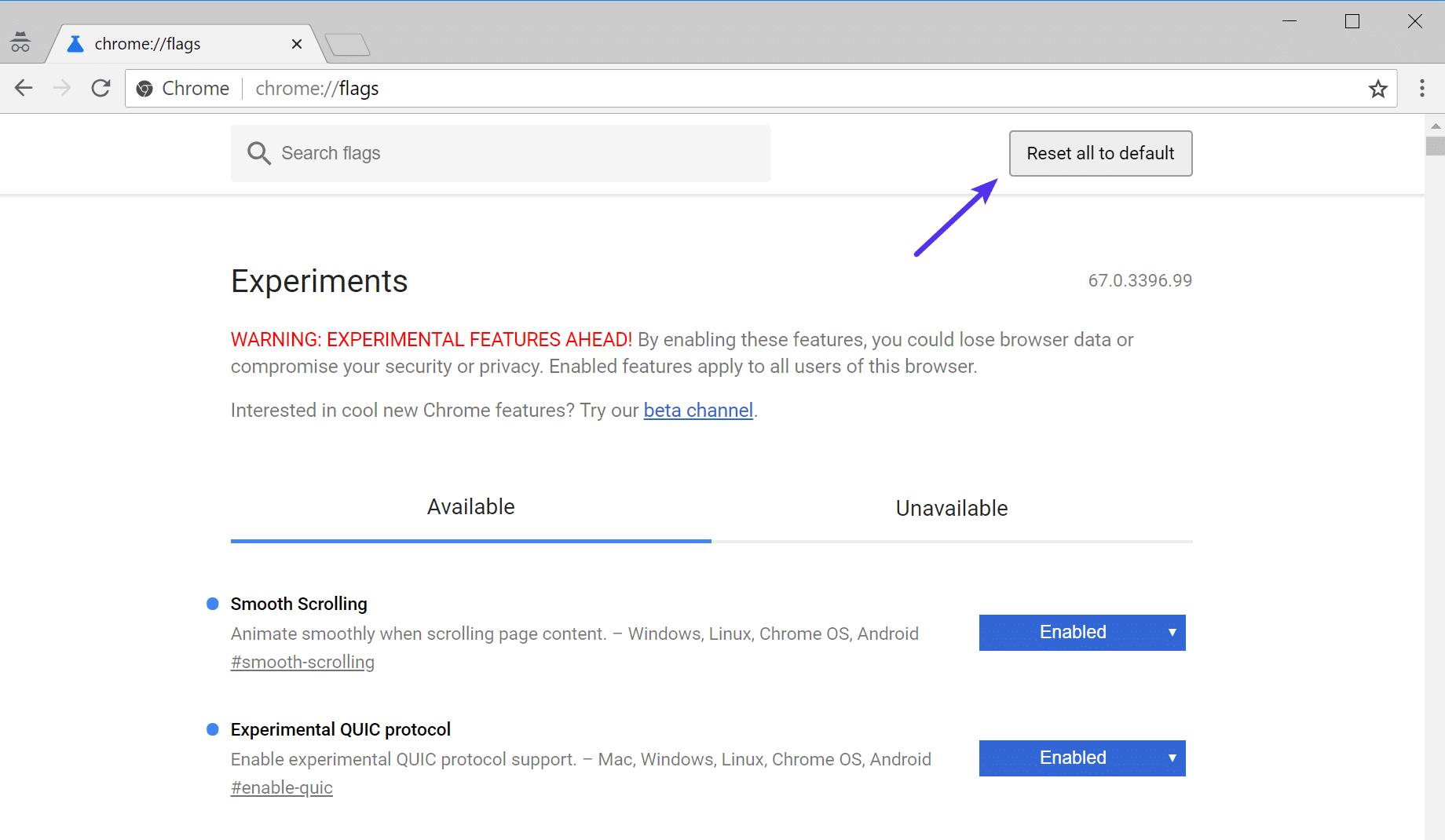
Nulstil Chrome flag
genstart din browser.
Deaktiver VPN og Antivirus midlertidigt
Nogle gange kan VPN ‘ er og Antivirus-soft .are konflikt eller tilsidesætte dine netværksindstillinger, herunder dine DNS-servere osv. Hvis du har nogen kørende, prøv midlertidigt at deaktivere dem (lukke dem) for at se, om det løser DNS-sonden færdig n .domain fejl i Chrome.,
Find Din Lokale Hosts
Hver computer har, hvad de kalder en lokal hosts-filen. Dette er en fil, der indeholder manuelle DNS-poster, der er kortlagt til bestemte IP-adresser. Typisk redigeres dette kun, når du vil forhåndsvise din DNS, før du skifter domæner til en ny vært. Men der er et væld af forskellige måder denne fil kunne have været ændret eller redigeret., Derfor, hvis ingen af ovenstående muligheder fungerede for dig, er det værd at dobbelttjekke din lokale hosts-fil for at sikre, at det websiteebsted, du prøver at få adgang til, ikke er derinde.
Windowsindo .s
værtsfilen kræver typisk ekstra adgang. Så det første skridt er at åbne din teksteditor som administrator. Klik blot på din start-menu, Søg efter din teksteditor, Højreklik på den og vælg “Kør som administrator.”Dette kan gøres i enhver teksteditor som notesblok, notesblok++, Atom osv. Vi bruger Sublime i vores eksempel nedenfor.,

Kør teksteditor som administrator
I din tekst editor klik på Filer → Åbn og gå til følgende placering:
C:\Windows\System32\drivers\etc\Klik på filen hosts og “Åben.”
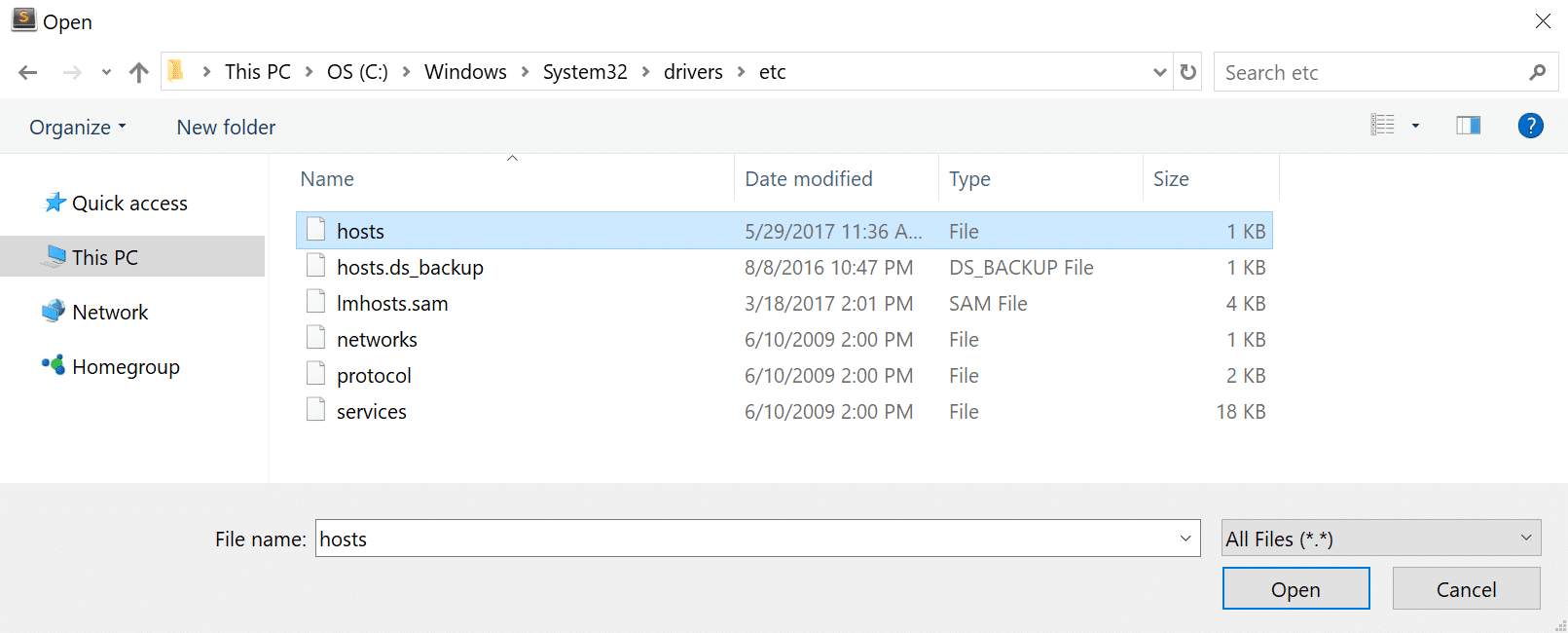
Åbn hosts file
dobbelttjek, og sørg for, at det websiteebsted, du forsøger at besøge, ikke er angivet der. Hvis det er, skal du fjerne det.
Mac
for at kontrollere din hosts-fil på en Mac anbefaler vi at få gasmaske., Det er et gratis program, der kan bruges som hosts file manager, hosts files editor, og skifte mellem dem. Det gør alt hurtigt og nemt! Ellers kan du følge nedenstående trin for at redigere din hosts-fil på Mac manuelt.
gå til Hjælpeprogrammer, og klik derefter på “Terminal.”
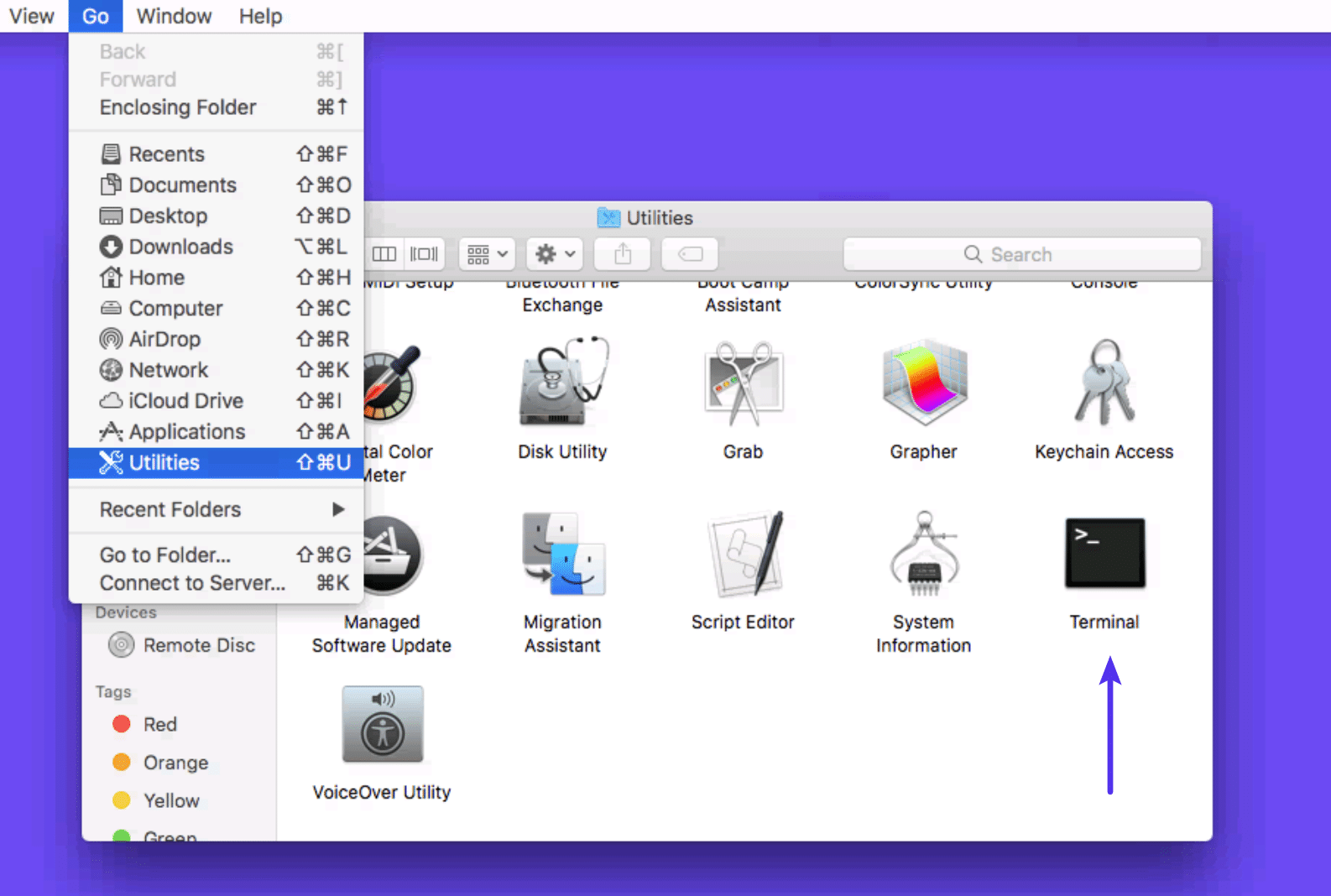
Mac-terminal
Indtast følgende kommando, og tryk på Enter, (vil du højst sandsynligt blive bedt om at angive din adgangskode for administrator som godt).,
sudo nano /private/etc/hosts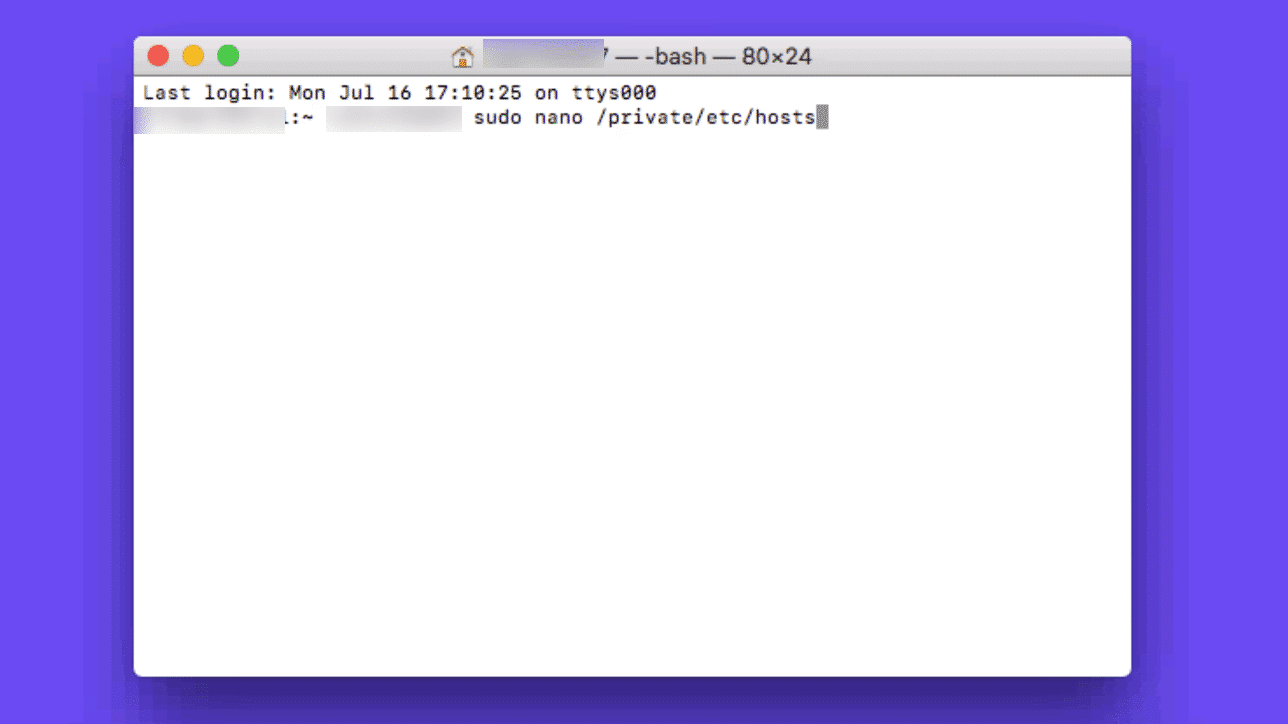
Hosts-filen Mac
Dobbelt tjekke og sørg for, at det websted, du forsøger at besøge, er ikke angivet i din hosts-fil. Hvis det er, skal du fjerne det.
kontroller DNS for dit domæne
Hvis du kun får dns_probe_finished_n .domain-fejlen på et enkelt domæne, selv efter at du har kontrolleret din hosts-fil, skal du muligvis kontrollere DNS-indstillingerne på selve domænenavnet. Hvis du er en Kinsta-klient, har vi et dybtgående indlæg om, hvordan du peger dit domæne og eller DNS til Kinsta., Hvis du for nylig migrerede dit websiteebsted til en ny hostingudbyder, kan det være, at DNS blev cachet forkert på din computer. I så fald skulle Trin 2 ovenfor have løst det.
Genstart computeren
Vi ved, at det er irriterende, men det skal nævnes. If hvis ingen af ovenstående muligheder fungerer, skal du prøve at genstarte din computer og endda din router. Vi er klar over, at mange af jer sandsynligvis har hundreder af faner eller applikationer åbne, og det er derfor, vi gjorde dette til den sidste mulighed. Men genstart af enheder rydder faktisk en masse midlertidig cache.,
resum.
selvom det er frustrerende, er dns_probe_finished_n .domain fejlen normalt ret let at få løst. Mellem at skylle din DNS-cache, forny din IP og prøve forskellige DNS-servere, skal du forhåbentlig være tilbage og surfe på nettet på kort tid. Hvis vi gik glip af noget, er du velkommen til at fortælle os det nedenfor i feedback-sektionen.
foreslået læsning: Sådan rettes fejlkoden DNS_PROBE_FINISHED_BAD_CONFIG.
Hvis du har haft denne tutorial, så vil du elske vores support., Alle Kinstas hostingplaner inkluderer 24/7 support fra vores veteran developersordpress-udviklere og ingeniører. Chat med det samme team, der støtter vores Fortune 500-kunder. Tjek vores planer